الإعلانات
لا تزال مشكلة نسخ ولصق النص بدون حل في iOS 8 ، ولكن بعض الأدوات الجديدة ومشاركة التطبيقات توفر بعض الحلول الموفرة للوقت.
بينما هناك الكثير من مديري الحافظة 6 مدراء لتاريخ الحافظة مجانًا لتتبع ما تنسخه وتلصقهأنت بحاجة إلى مدير حافظة لأنه يمكنه تذكر جميع الأشياء التي تنسخها وتلصقها. لقد قمنا بتجميع خمسة من أكثر الأدوات وظيفية لإدارة محفوظات الحافظة الخاصة بك. قراءة المزيد لنسخ ولصق العديد من النصوص والصور على أجهزة كمبيوتر Mac ، يمكن حفظ حافظة iOS فقط لقطة واحدة في كل مرة ، مما يعني أنه يجب التبديل ذهابًا وإيابًا بين التطبيقات للنسخ واللصق المحتوى.
يوفر تطبيق Clips الذي تم إصداره مؤخرًا وعدد قليل من مديري الحافظة الآخرين القدرة على الوصول إلى المقاطع المنسوخة وحفظها من الداخل أي تطبيق iOS. دعنا نرى كيف تعمل.
مقاطع [لم يعد متوفر]
Clips هو على الأرجح مدير الحافظة الأكثر تميزًا لنظام iOS. يمكن للتطبيق حفظ جميع قصاصات النصوص والصور ، و يمكن الوصول إليه باعتباره لوحة مفاتيح iOS 8 للجهات الخارجية أفضل 10 تطبيقات للوحة مفاتيح iPhone: الخطوط الفاخرة والموضوعات وصور GIF والمزيدتعبت من لوحة مفاتيح iPhone الافتراضية؟ تقدم تطبيقات لوحة مفاتيح iPhone البديلة هذه صور GIF وموضوعات وبحثًا والمزيد. قراءة المزيد حتى تتمكن من لصق مقاطع متعددة في التطبيق. ويتضمن خيار ترقية احترافي لمزامنة قصاصاتك عبر جميع أجهزة iOS مع تثبيت Clips.
هذا رائع - قم بالوصول إلى العديد من عناصر الحافظة كلوحة مفاتيح خارجية باستخدام getclipsapphttps://t.co/PgtlJxfUgJ
- تيم بروكس (timbrookes) 23 أكتوبر 2014
لبدء استخدام Clips ، تحتاج إلى تمكينه كعنصر واجهة مستخدم. للقيام بذلك ، اسحب مركز الإشعارات ، وانقر على اليوم ثم انتقل إلى الأسفل واضغط على تعديل.
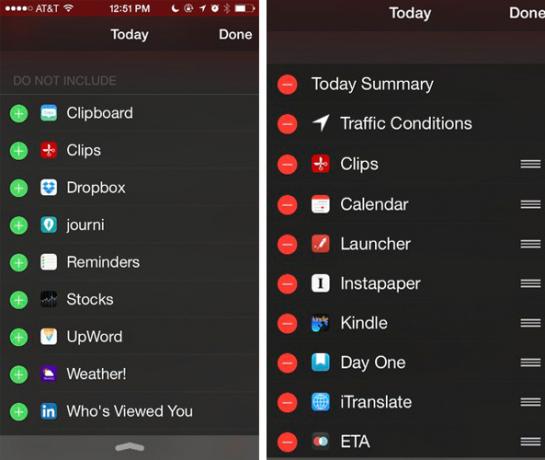
ضمن "عدم تضمين" ، يمكنك تمكين Clips وإضافتها إلى لوحة Today. يمكنك إعادة ترتيب عناصر واجهة المستخدم لتحديد الترتيب الذي تظهر به ، وتعمل Clips بشكل أفضل في أعلى القائمة.
الآن ببساطة انسخ نصًا أو صورًا كما تفعل عادةً في أي تطبيق iOS. لإضافة لقطة إلى Clips ، اسحب لأسفل أعلى الشاشة لفتح مركز الإشعارات واضغط على زر الإضافة "+" في أداة Clips.
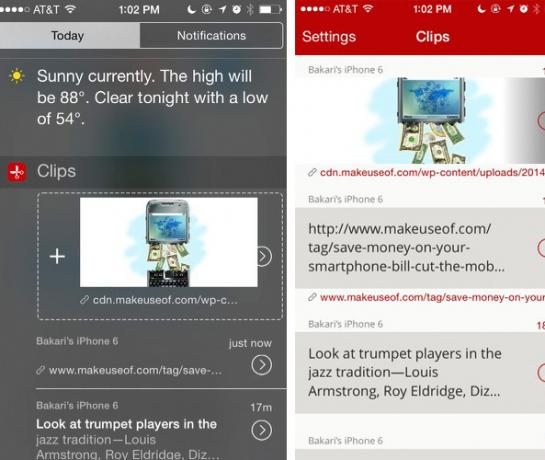
ستحتفظ المقاطع بآخر قصاصات محفوظة محفوظة في مركز الإشعارات. يمكنك النقر على أي من هذه المقاطع وسيتم نسخها إلى حافظة iOS.
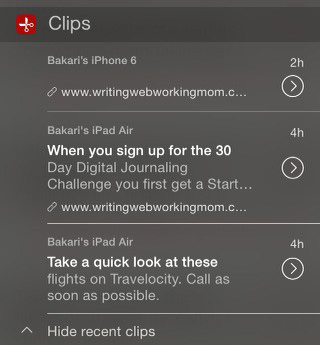
يمكن أيضًا استرداد قصاصاتك في تطبيق Clips ، حيث يمكن أيضًا حذفها إذا لزم الأمر. هذا يجعل التطبيق مفيدًا جدًا كنوع من دفتر الملاحظات لجميع قصاصاتك ، والتي يمكنك نسخها مرة أخرى إلى حافظة iOS من داخل التطبيق.
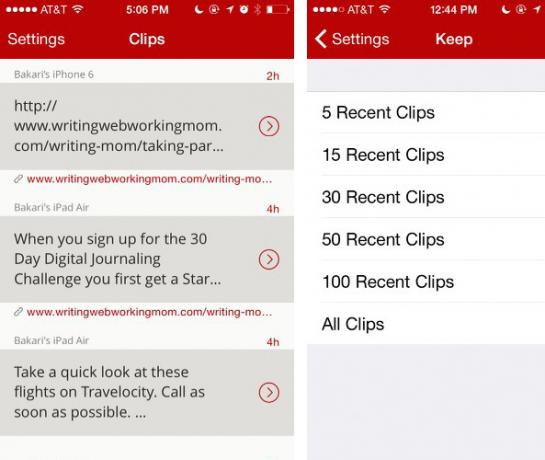
ضمن إعدادات التطبيق ، يمكنك تحديد عدد القصاصات التي تريد الاحتفاظ بها في مدير القصاصات. إذا كنت تدفع مقابل الترقية الاحترافية (1.99 دولارًا) ، فستتم مزامنة قصاصاتك بين أجهزة iOS. يمكنك أيضًا النقر على عناوين URL المحفوظة وسيتم فتحها في Safari.
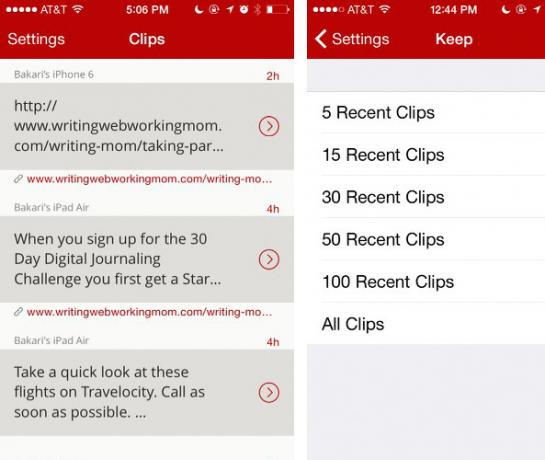
حصة القطعة
يمكن أيضًا الوصول إلى القصاصات كأداة مشاركة في Safari للجوّال وتطبيقات أخرى. على سبيل المثال ، عندما تقوم بنسخ نص محدد أو صورة في صفحة ويب ، ستنسخ Clips اختيارك من حافظة iOS ، وستقوم بنسخ مصدر عنوان URL تلقائيًا.
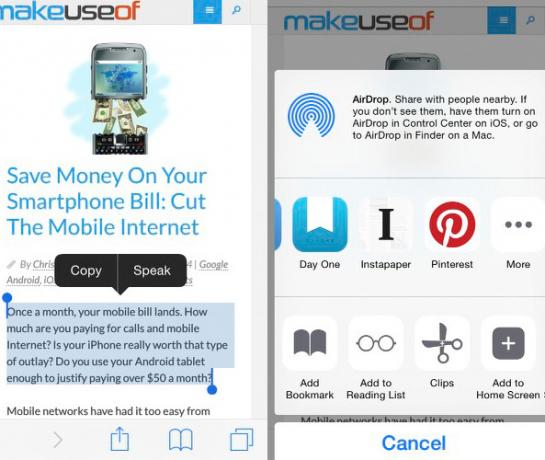
في أداة مشاركة القصاصات ، يمكنك استخدام أحد القوالب المثبتة للصق النص المنسوخ و المصدر URL في محرر النصوص ، احفظ المحتوى في الحافظة ، وأضفه أيضًا إلى مدير Clips قائمة.
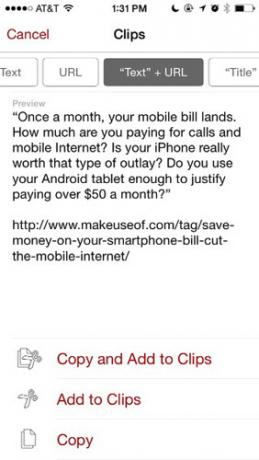
لوحة مفاتيح الحافظة
ميزة أخيرة تضع Clips قبل مديري حافظة iOS الآخرين هي أنها طرف ثالث خاص بها لوحة المفاتيح ، ولكنها ليست لوحة مفاتيح للكتابة - إنها لصق قصاصاتك المحفوظة من أي مكان تطبيق. يمكنك تمكين لوحة المفاتيح عبر الإعدادات> عام> لوحة المفاتيح> لوحات المفاتيح. من هناك اضغط إضافة لوحة مفاتيح جديدة…، تحديد دبابيس وتمكين الوصول الكامل.
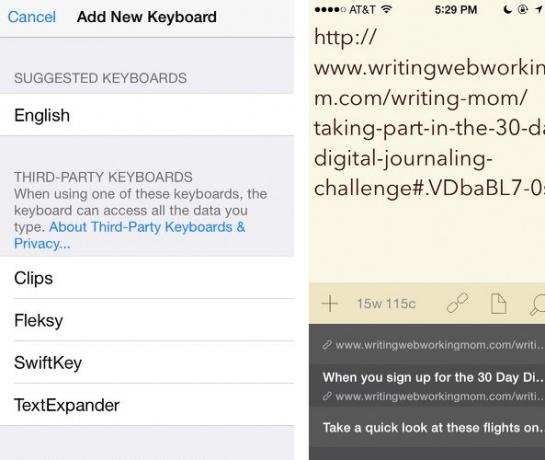
عندما تكون جاهزًا لاستخدام حافظة لوحة المفاتيح ، انقر على رمز العالم على الجانب الأيسر من لوحة المفاتيح المفتوحة ، واختر لوحة مفاتيح Clips ، التي ستسرد جميع المقاطع المنسوخة والمحفوظة.
مدراء حافظة iOS الآخرين
يوفر تطبيق Clips الميزات التي تشتد الحاجة إليها والوصول إلى القصاصات المحفوظة ، ولكن من العوائق الكبيرة أنه لا يمكنه التقاط المقاطع تلقائيًا في الخلفية. يجب عليك إضافة كل قصاصة الحافظة يدويًا. هذا هو المكان الذي يكون فيه بعض مديري حافظة iOS الآخرين في متناول اليد.
مدير الحافظة والتاريخ ($ 1.99) يمكنه حفظ النص والصور المنسوخة في الخلفية لمدة عشر دقائق تقريبًا لكل جلسة. تفرض Apple الحد الزمني ، وسيظل التطبيق نشطًا خلال هذا الوقت. ستحتاج إلى إعادة تنشيط مدير الحافظة بعد أن يكون جهازك في وضع السكون أو مغلقًا حتى يستأنف المشاهدة والتقاط من حافظة iOS.
CopyCopy [لم تعد متوفرة] و EverClip 2 (9.99 دولارًا) يمكنك أيضًا المراقبة والنسخ من حافظة iOS في الخلفية لفترة محدودة من الوقت. يُعد EveryClip 2 مفيدًا عندما تجري بحثًا وترغب في التقاط مقاطع نصية أو صور في دفتر ملاحظات Evernote مخصص. هناك أيضا تطبيقات أخرى للحصول بسرعة على النصوص والصور في Evernote احصل على المحتوى في Evernote بشكل أسرع مع تطبيقات iOS هذهإذا كان Evernote هو درج الملفات الرقمية المفضل لديك ، فيجب أن تعرف أن هناك مجموعة من تطبيقات iOS المفيدة المصممة لإضافة محتوى إلى أجهزة الكمبيوتر المحمولة السحابية دون الحاجة إلى تشغيل التطبيق نفسه. قراءة المزيد . و Evernote لديها الآن أيضًا الخاصة بها القطعة iOS 8 10 تحديثات رائعة لتطبيقات الطرف الثالث لنظام التشغيل iOS 8جلب الإصدار الأخير من iOS 8 معه سلسلة من تحديثات تطبيقات الطرف الثالث لإضفاء المزيد من الحيوية على جهازك المحمول الجديد أو الحالي من Apple. قراءة المزيد .
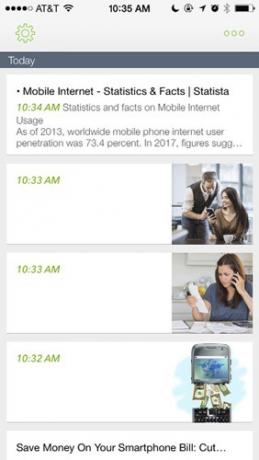
ليست مثالية ، ولكنها تتحسن
لم تقم شركة Apple ، لسبب ما ، بإضافة مدير حافظة افتراضي إلى نظام التشغيل OS X أو iOS ، ولكن لحسن الحظ هناك تطبيقات مخصصة للمهمة يمكنها توفير الكثير من النقرات الإضافية والنقر. ولكن حتى تعتمد Apple على قيودها لنسخ النص والصور في الخلفية ، سيظل النسخ واللصق على أجهزة iOS أمرًا صعبًا إلى حد ما.
هل تستخدم مدير حافظة iOS؟
بكاري كاتب ومصور مستقل. إنه مستخدم Mac منذ فترة طويلة ، وعشاق موسيقى الجاز ، ورجل العائلة.